CentOS 7下安装Docker及基础操作
[CentOS 7下安装Docker及基础操作]
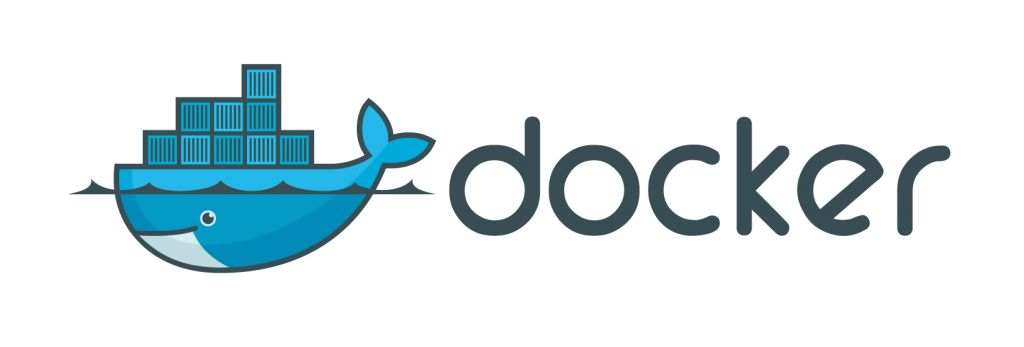
Docker安装
-
第一步:
移除旧的版本sudo yum remove docker \ docker-client \ docker-client-latest \ docker-common \ docker-latest \ docker-latest-logrotate \ docker-logrotate \ docker-selinux \ docker-engine-selinux \ docker-engine移除历史镜像和容器等数据,如果之前已经安装了Docker,不移除,再次安装Docker,历史的镜像和容器都还存在,注意!!! 这行指令会删除历史的所有数据,请酌情执行
rm -rf /var/lib/docker -
第二步
安装一些必要的系统工具sudo yum install -y yum-utils device-mapper-persistent-data lvm2 -
第三步:
添加软件源信息sudo yum-config-manager --add-repo http://mirrors.aliyun.com/docker-ce/linux/centos/docker-ce.repo
第四步:
更新 yum 缓存
sudo yum makecache fast
-
第五步:
安装 最新的Docker-cesudo yum -y install docker-ce安装指定版本
sudo yum install -y docker-ce-18.09.7 docker-ce-cli-18.09.7 containerd.io -
第六步:
启动 Docker 后台服务sudo systemctl start docker // 设置开机自启 sudo systemctl enable docker -
其他指令(可以不执行的指令)
// 停止 sudo systemctl stop docker // 重启 sudo systemctl restart docker // 查看状态 sudo systemctl status docker // 设置开机自启 sudo systemctl enable docker // 取消开机自启 sudo systemctl disable docker // 查看是否已经配置开机自启 sudo systemctl is-enabled docker
Docker基础操作
Docker服务操作
-
启动docker
sudo systemctl start docker -
停止docker
sudo systemctl stop docker -
重启docker
sudo systemctl restart docker
Docker配置国内镜像源
vi /etc/docker/daemon.json
添加以下配置
{
"registry-mirrors": [
"https://registry.docker-cn.com",
"http://hub-mirror.c.163.com",
"https://docker.mirrors.ustc.edu.cn"
]
}
Dokcer配置阿里镜像加速
https://cr.console.aliyun.com/#/accelerator
注册账号拿到加速地址
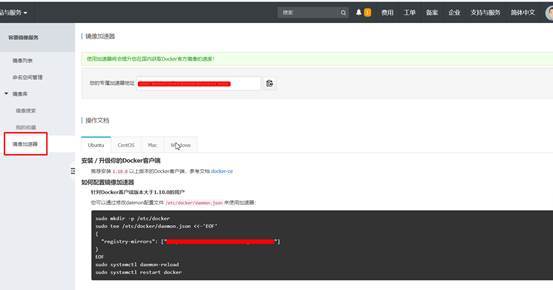
修改docker镜像地址(我的阿里镜像加速地址)
--针对Docker客户端版本大于 1.10.0 的用户
sudo mkdir -p /etc/docker
sudo tee /etc/docker/daemon.json <<-'EOF'
{
"registry-mirrors":[
"https://lhgfekn6.mirror.aliyuncs.com",
"http://hub-mirror.c.163.com",
"https://docker.mirrors.ustc.edu.cn",
"https://registry.docker-cn.com"]
}
EOF
#重启dockerDaemon
sudo systemctl daemon-reload
#重启docker
sudo systemctl restart docker
#查看镜像设置是否生效
docker info
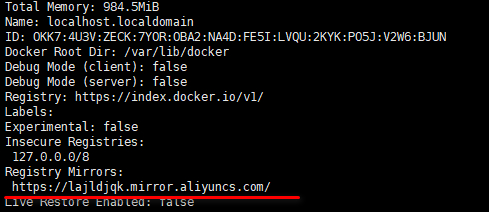
Docker镜像操作
-
查看镜像
```sudo docker images``
-
拉取镜像
docker pull 镜像名称:版本号 如:sudo docker pull redis:5.0.4 -
删除镜像
sudo docker rmi 镜像ID -
运行镜像
sudo docker run --name test -p 80:80 -p 8081:8081 -v /data/log:/data/log --restart=always -d test:1.0.0-
name
表示运行的容器的别名 -
p
宿主机的端口域容器端口的映射关系 -
v
文件挂载-
时间同步
-v /etc/localtime:/etc/localtime
-
-
restart
重启方式,自动重启 -
d
后台运行
-
-
镜像打标签
sudo docker tag 基础镜像:版本 镜像地址(默认docker仓库)/路径/镜像名称:版本如:sudo docker tag redis:5.0.4 hub.c.163.com/test/redis:5.0.4 -
推送镜像
sudo docker push hub.c.163.com/test/redis:5.0.4
Docker容器操作
-
查看容器运行情况
sudo docker ps -
查看所有的容器运行情况
sudo docker ps -a -
查询特定的容器
sudo docker ps|grep redis -
停止容器
sudo docker stop 容器id -
重启容器
sudo docker restart 容器id -
启动容器
sudo docker start 容器id -
删除容器
sudo docker rm 容器id -
查看容器运行的日志
sudo docker logs -f 容器ID-
Docker运行日志保存的目录
cd /var/lib/docker/containers -
清理Docker容器运行的日志
#首先进入上面的目录 #cd进入对应的容器 #清空 容器id-json.log的记录文件即可清理容器运行的日志 #或者停止、删除、重启镜像
-
-
进入容器
sudo docker exec -it 容器ID /bin/bash使用exit退出
-
执行容器内的脚本**
以Nginx检查配置文件是否正确测试sudo docker exec 容器ID /usr/sbin/nginx -s reload
Docker-compose安装
-
方式一(推荐)
// 直接下载 // github的源 sudo curl -L https://github.com/docker/compose/releases/download/1.25.0/docker-compose-`uname -s`-`uname -m` -o /usr/local/bin/docker-compose // Daocloud镜像 curl -L https://get.daocloud.io/docker/compose/releases/download/1.25.0/docker-compose-`uname -s`-`uname -m` > /usr/local/bin/docker-compose // 下载完成之后设置权限 sudo chmod +x /usr/local/bin/docker-compose // 卸载 sudo rm /usr/local/bin/docker-compose
-
方式二
//依赖python 可能受python版本的影响导致安装失败 yum install epel-release yum install -y python-pip pip install docker-compose -
基础命令
#启动容器,如果镜像不存在则先下载镜像,如果容器没创建则创建容器,如果容器没启动则启动 docker-compose up -d #停止并移除容器 docker-compose down #重启服务 docker-compose restart -
异常情况
Could not find a version that satisfies the requirement requests<3,>=2.20.0 (from docker-compose) (from versions: ) No matching distribution found for requests<3,>=2.20.0 (from docker-compose) You are using pip version 8.1.2, however version 19.3.1 is available. You should consider upgrading via the 'pip install --upgrade pip' command.
pip install --upgrade pip // 升级成功即可安装
容器日志管理
-
容器的日志查看
sudo docker logs -f 容器ID -
容器日志保存的位置
/var/lib/docker/containers/以上路径下保存了当前容器的各种资源及配置,让容器被删除的时候,这里对应的文件夹也会被删除
以下红色部分即为容器运行时的日志
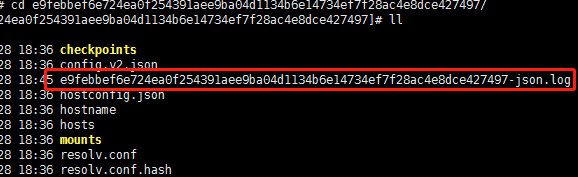
-
带来的问题
当容器不删除重启的时候,这里的日志文件将会变得越来越大,占用了大量的内存资源 ;而实际的情况下,以SpringBoot项目为例,我们都会在项目里面定义自己的日志策略,因此容器运行时记录的运行日志实际上是一份多余的日志;既然是日志,必定就会占用IO,IO又是一个比较耗时的操作,而且文件越大,操作的性能就会下降。既然没啥用,那我们何不关掉它。
关闭容器运行日志
-
配置daemon.json
vim /etc/docker/daemon.json #添加以下配置 "log-driver":"none"
#重启docker service docker restart移除并重新运行镜像,再来查看容器日志,发现-json.log已经没有了***
个人的建议是,测试环境是可以开启这个容器日志,如果镜像测试一旦稳定,推到生产的时候,出于性能考虑(因为这部分日志没有太大的价值),所以可以直接关闭掉;
限制容器运行日志大小
-
配置daemon.json
vim /etc/docker/daemon.json #添加以下配置 "log-driver":"json-file", "log-opts": {"max-size":"1m", "max-file":"3"}- max-size
表示日志文件的大小 - max-file
表示日志文件的个数,这里是3,那么最多会生成三个日志文件,每个日志文件最大1m;超过3个之后,会把最旧的那个文件给删除掉。

- max-size
定时任务清空日志
不太建议使用这种方式,虽然可以解决问题,但是我认为不是一个最好的方法
-
创建清除日志的脚本
****vim /etc/docker/clean_docker_container_logs.sh#!/bin/sh echo "======== start clean docker containers logs ========" #查找/var/lib/docker/containers/路径下以-json.log结尾的文件 logs=$(find /var/lib/docker/containers/ -name *-json.log) for log in $logs do echo "clean logs : $log" #将对应文件的内容置为null cat /dev/null > $log # 或者 # echo "">$log done echo "======== end clean docker containers logs ========"然后在crontab设置定时任务执行
#5分钟执行一次 */5 * * * * sh /etc/docker/clean_docker_container_logs.sh
 JavaSE
JavaSE
 JavaWeb
JavaWeb
 Spring
Spring
 MyBatis
MyBatis
 linux
linux
 消息队列
消息队列
 工具
工具
 片段
片段
 AI
AI
 搜索
搜索